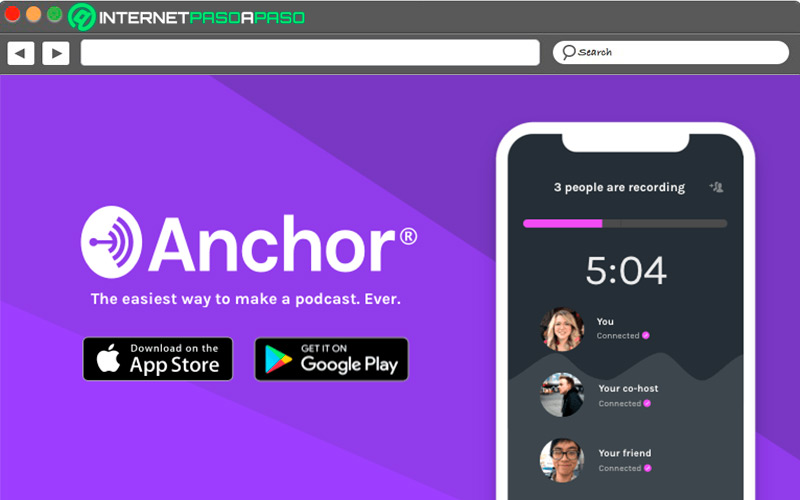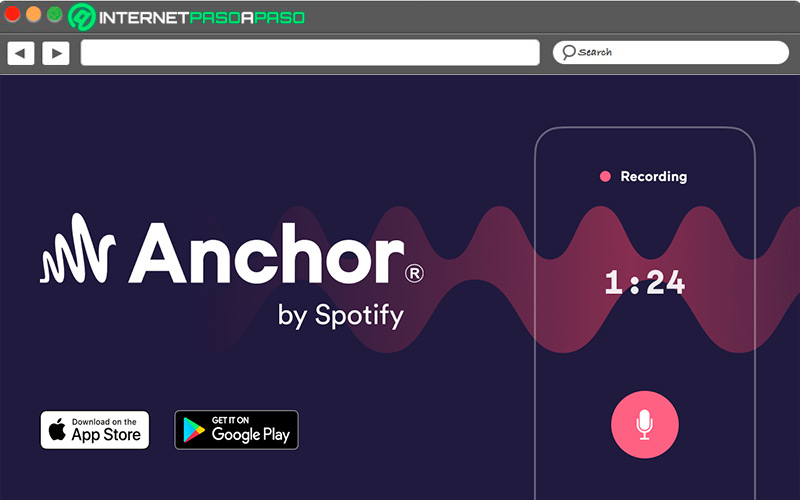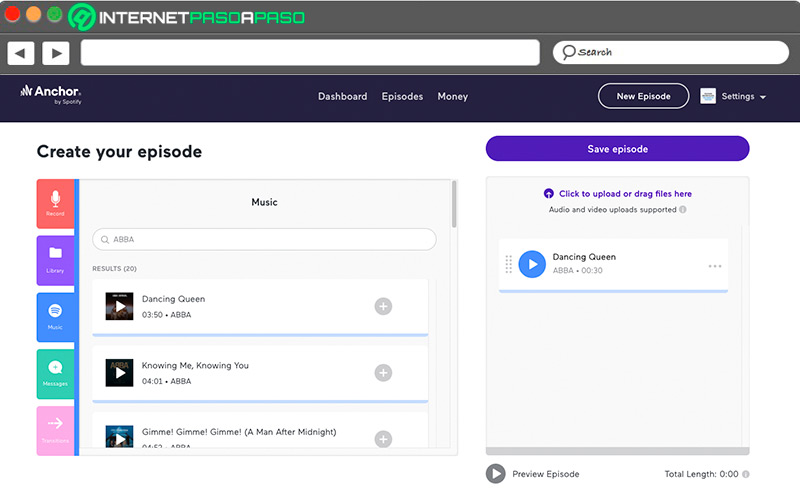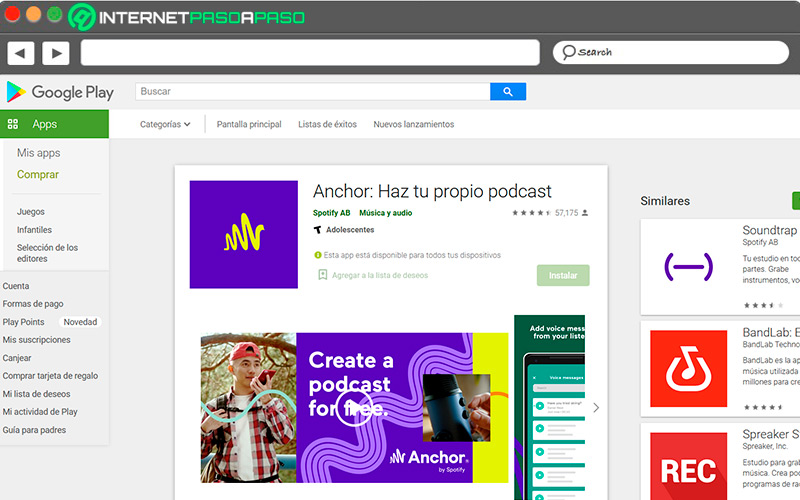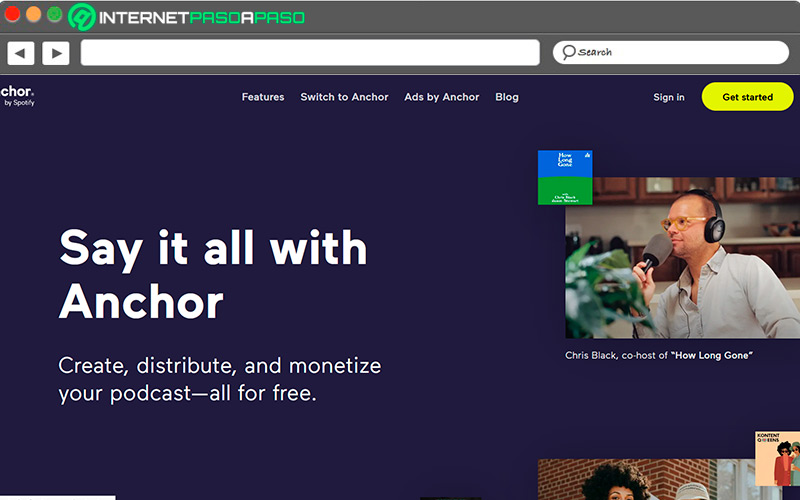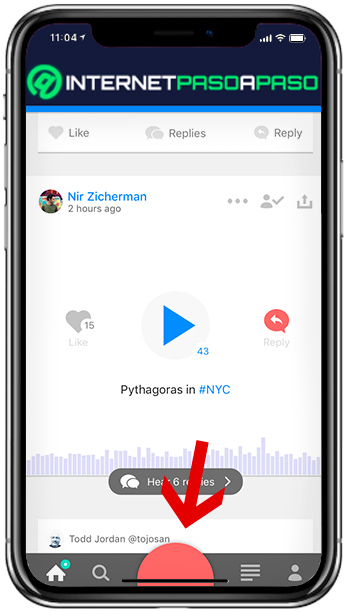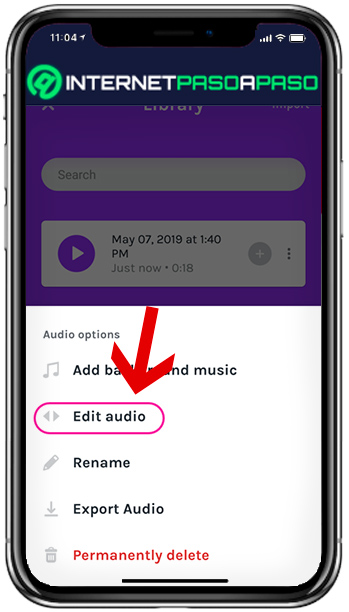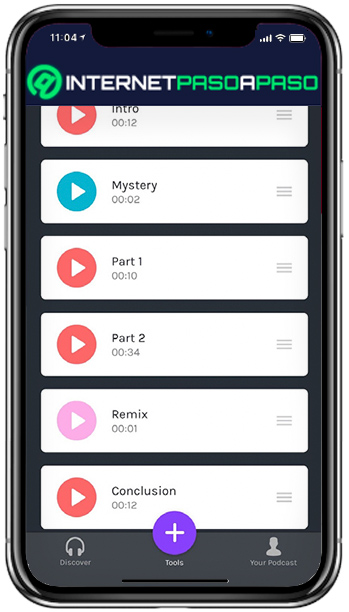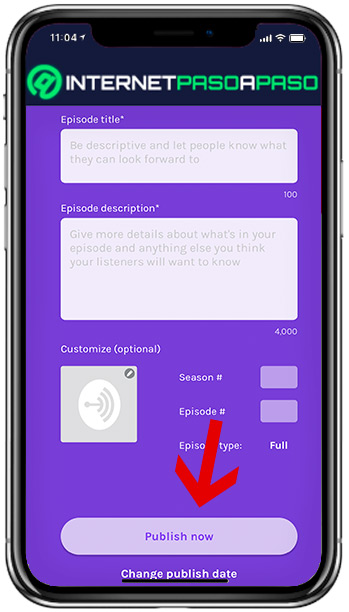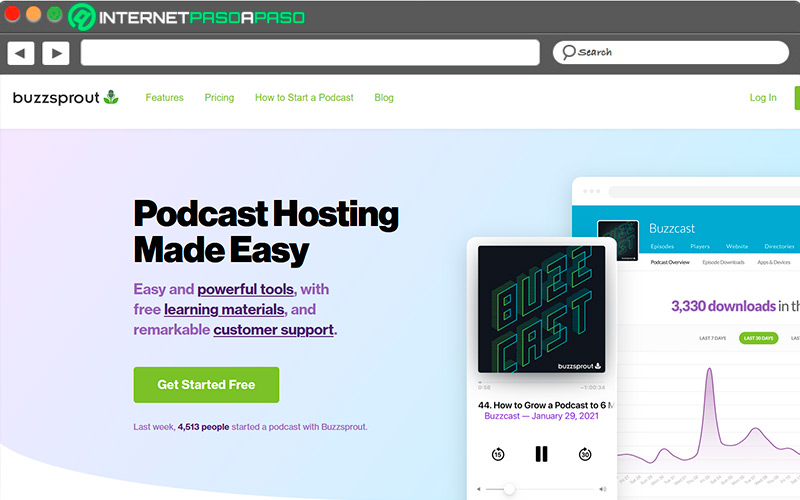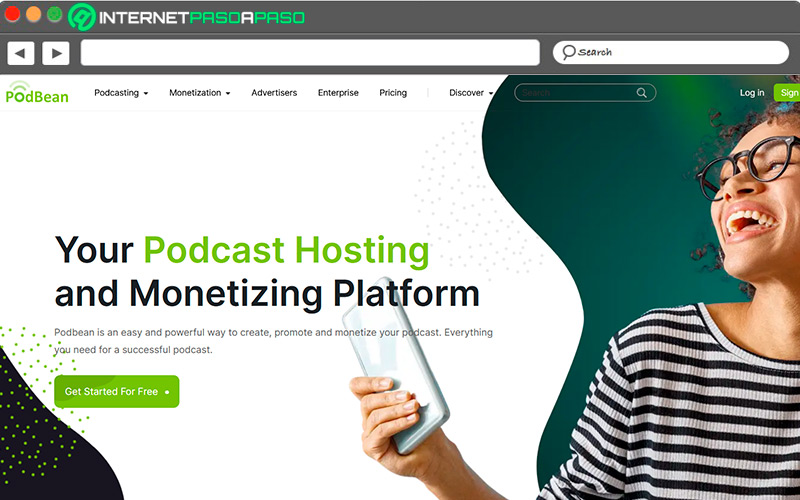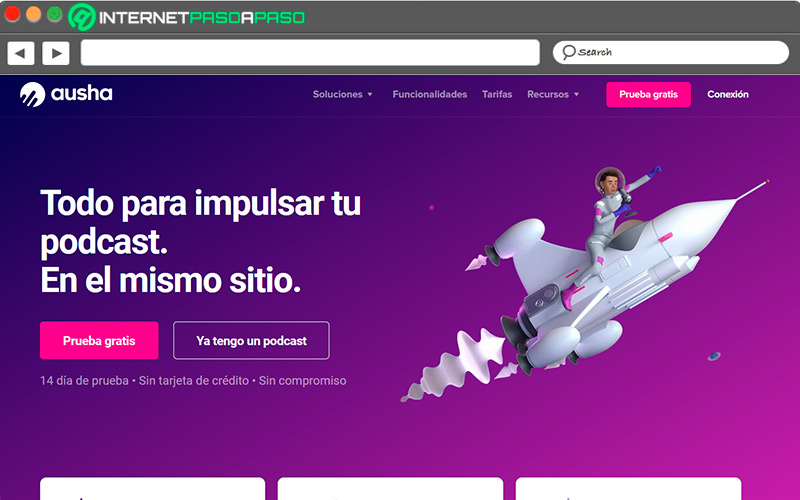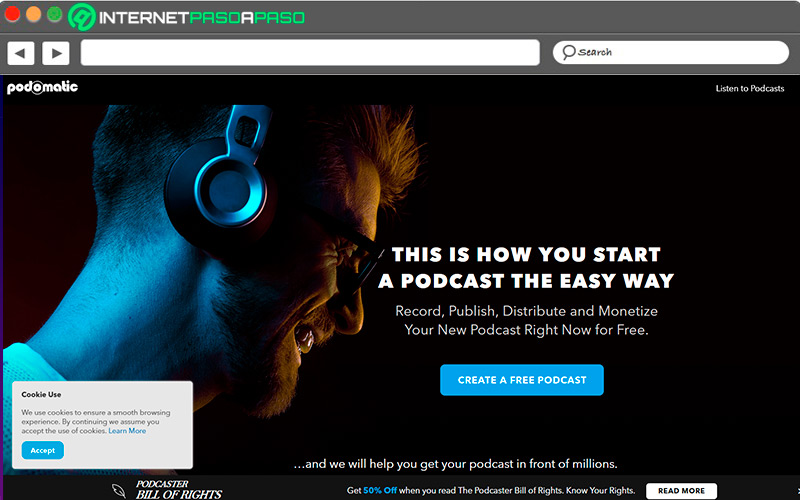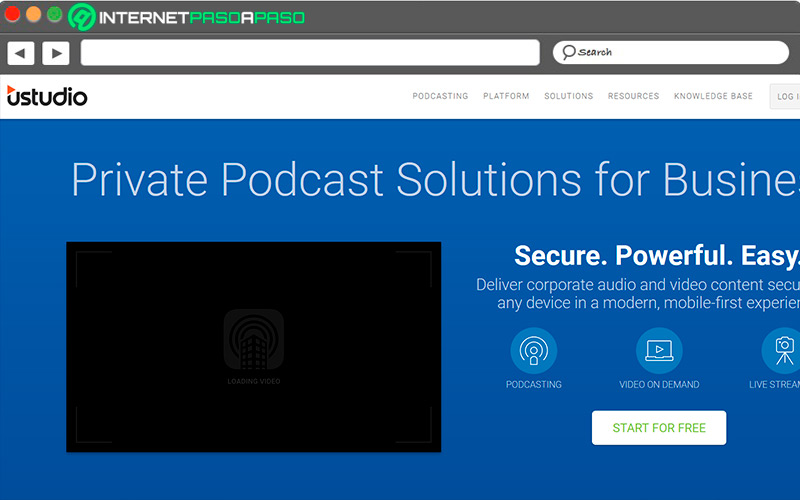Lo Último en IP@P
- ¿Qué hace que un bono de casino sea realmente interesante para los usuarios?
- Gratis no significa seguro: Por qué el Wi-Fi público es el mejor aliado de los Hackers
- ¿Por qué la atención a los pequeños detalles técnicos distingue a los campeones?
- ¿Cómo quitar la marca de agua de TikTok gratis?
- ¿Cuál es el mejor editor de PDF en 2025? Por qué iMyFone PDFacademy encabeza la lista
El podcasting se vuelve más y más popular a medida que avanza el tiempo, volviéndose uno de los medios de comunicación por internet más difundidos, con cientos de nuevos programas que aparecen a diario.
Es por este motivo que las plataformas de hosting para podcast se han vuelto mucho más conocidas y populares, y una de las más utilizadas y confiables es Anchor.FM, gracias a su portabilidad y facilidad de uso.
En este artículo, te mostraremos todo lo que necesitas saber acerca del funcionamiento de la aplicación de Anchor.FM, sus opciones y características, y el procedimiento que debes seguir para realizar tus propios podcasts desde la aplicación.
¿Qué es Anchor.FM?
Es una aplicación móvil de grabación de podcast disponible para teléfonos móviles con sistemas operativos Android e iOS, que se caracteriza por su facilidad de uso, ya que funciona de forma muy similar a una grabadora. Por medio de esta app, podrás crear un podcast de forma muy sencilla y transmitirlo en los sistemas de distribución de este recurso, como Spotify, iTunes y SoundCloud, entre otros, o transmitirlo de forma breve, similar a una radio.
Funciones y características de Anchor.fm
Se trata de una de las mejores aplicaciones de podcasting disponibles en las tiendas de aplicaciones de sus respectivos sistemas operativos, por lo que cuenta con una gran variedad de funciones que centran en la grabación y edición de podcasts.
Entre las cuales podemos destacar las siguientes:
- Creador de episodios: es una de sus funciones básicas, mediante la cual podrás crear grabaciones para tus podcast con tan solo acercar el móvil a tu boca y hablar.
- Importar o subir audio existente: además de la función de grabación, puedes utilizar grabaciones obtenidas por medio de otras aplicaciones o audios de otro tipo e importarlos a la aplicación para tu podcast.
- Grabación con invitados: puedes invitar a hasta cuatro usuarios de Anchor.FM para grabar contigo desde cualquier lugar y por medio de cualquier dispositivo.
- Transcripción de audio: mientras que no se trate de un episodio subido, puedes transcribir cualquier segmento de audio grabado o agregarlo a Anchor.FM, siempre que este dure menos de un minuto.
- Distribución de podcast: su conexión con las mayores plataformas de distribución de podcasts te permiten publicar tu contenido luego de un proceso de revisión de copyright y calidad. También cuentas con la posibilidad de distribuir tu podcast por cuenta propia.
- Edición de audios: ofrece funciones básicas de edición de audio que, si bien no pueden competir con las funciones de un editor de sonido dedicado, ofrece herramientas muy interesantes para resolver episodios rápidos.
Beneficios de usar Anchor.fm
Gracias a su popularidad y a la cantidad de personas que diariamente lo utilizan, Anchor.FM mantiene su aplicación actualizada de forma regular, ofreciendo cada vez más beneficios.
Sin embargo, hay ciertas ventajas que se mantienen desde sus inicios y que pueden resumirse de la siguiente manera:
- Es gratuito: en cualquiera de las plataformas en las que está disponible, puedes descargar la aplicación completamente gratis. Aunado a esto, el uso de sus funciones es gratuito también.
- Ofrece soporte a música de fondo: cuenta con más de 100 pistas de fondo que se adaptan de forma inteligente a al audio de tu podcast, permitiéndote lograr una limpia sincronía entre fondo y voz.
- Tiene compatibilidad con Spotify: entre muchas otras plataformas, te permite cargar tus podcast en Spotify, la plataforma de streaming de música y podcast más utilizada.
Aprende cómo grabar tu primer podcast en Anchor.fm
Si bien el procedimiento para crear un podcast puede parecer algo complicado, la realizada es que realizarlo con las características que ofrece la aplicación de Anchor.FM es bastante simple, y consta de unos pocos pasos.
Veamos a continuación:
Descarga la aplicación
El primer paso, evidentemente, es obtener la aplicación. Es realmente simple puesto que puedes obtener desde la tienda de aplicaciones de tu dispositivo.
Sin importar su sistema operativo y de forma completamente gratuita:
- Desde tu móvil Android pulsa en “Instalar”.
- Si el sistema operativo de tu móvil es iOS, pulsa para obtener la aplicación.
Crea una cuenta
Crear una cuenta en Anchor.FM es realmente fácil, puesto que no su método de registro no es muy diferente de cualquier otra aplicación. Es posible registrarse utilizando un correo electrónico o una cuenta de Facebook. En este punto, lo más recomendable es utilizar tu cuenta de Facebook para acceder a Anchor, ya que te permitirá un inicio de sesión rápido para futuras ocasiones, además de mantener las credenciales de inicio de sesión a salvo en tu cuenta de Facebook.
Graba un episodio
Cuando la aplicación se abra, verás la sección de tráileres, en donde podrás grabar una introducción sobre tu podcast y agregarle música de fondo. Si no deseas hacerlos inmediatamente, puedes presionar la “x” y hacerlo después.
Para crear un episodio de tu podcast, sigue los pasos descritos a continuación:
- En el creador de episodios, pulsa el símbolo “+” para abrir el menú de herramientas del podcast.
- Selecciona “Grabar” para iniciar la grabación del episodio.
- Al terminar, presiona el botón “X” para detener la grabación. Debes tener en cuenta que el tiempo máximo de grabación es de 60 minutos, pero puedes grabar varios segmentos y unirlos en el creador de episodios.
- En cuanto finalices la grabación, verás las herramientas de edición en la siguiente pantalla.
Edita la grabación
Cuando finalices la grabación del episodio, será necesario en la mayoría de los casos realizar algunas ediciones y recortar ciertos segmentos para que todo fluya con mayor naturalidad.
Para lo cual debes seguir los pasos descritos a continuación:
- Si necesitas mejorar las transiciones entre segmentos, selecciona la opción “Recortar”.
- Desliza los marcadores a los tiempos en donde deseas que la grabación inicie y finalice.
- Si deseas agregar música de fondo a tu grabación, selecciona el botón “Agregar música de fondo”.
- Elige una pista del menú desplegable. Puedes buscarlas por nombre o por grupos denominados, “Estados de ánimo”.
- Selecciona la marca de verificación púrpura para guardar tu grabación.
Organiza tus grabaciones
Más en Streaming
- Podcast ¿Qué es, para qué sirve y cómo crear tu primer programa?
- ¿Cómo ver vídeos de Facebook Live en mi Smart TV desde cero? Guía paso a paso
- ¿Cómo hacer un Podcast de éxito de 0 a 100 desde nivel principiante hasta experto podcaster? Guía paso a paso
- ¿Cómo actualizar Spotify a la última versión gratis? Guía paso a paso
- ¿Cuáles son los canales con más seguidores de Twitch y que más crecen actualmente? Lista 2025
SÍGUENOS EN 👉 YOUTUBE TV
Las grabaciones editadas se guardan de forma automática en la biblioteca del creador de episodios. Desde allí, puedes acceder a ellas para reorganizarlas y realzar futuras ediciones.
Para ello, sigue los pasos descritos a continuación:
- Selecciona los segmentos que desees reorganizar y arrastra para ordenarlos según tu criterio.
- Puedes acceder a más herramientas pulsando sobre el botón “+”.
- Si lo deseas, puedes cargar audios previamente grabados, a los cuales puedes acceder seleccionando la opción “Biblioteca”.
- Finalmente, pulsar el botón “Guardar” cuando todas las ediciones estén confirmadas.
Publica el episodio
Para finalizar, si así lo deseas, tienes la opción de publicar tu episodio a las plataformas de Spotify e iTunes, entre otras que tienen compatibilidad con Anchor.FM.
Para lograr hacerlo, sigue estos pasos:
- Selecciona la opción “Publicar ahora”.
- Ingresa un título y una descripción para tu episodio, de forma que pueda mostrarse en los directorios de podcasts y búsquedas.
- Si así lo deseas, puedes darle un nombre a tu podcast.
- Sube una portada o crea una imagen personalizada para tu podcast. Anchor cuenta con un creador de portadas que te da acceso a imágenes, colores y fuentes personalizables. Asegura que la imagen sea un cuadro de 3000 x 3000 píxeles.
- En la siguiente pantalla, selecciona la distribución automática de Anchor haciendo clic en “Perfecto, muchas gracias”.
Al hacer esto, la aplicación se encargará de distribuir tu podcast en las plataformas a las que está vinculada, de forma que sea visible en la cartelera de podcast, y pueda ser encontrado por cualquiera que la busque.
Alternativas a Anchor.FM que debes conocer
Aunque se trata de una de las mejores y más utilizadas plataformas de podcasting, los podcast son un medio de comunicación tan difundido en la actualidad, que existe una gran variedad de herramientas que te permiten crear, editar y publicar tus grabaciones.
Entre las mejores alternativas a Anchor.FM, tienes las siguientes:
Buzzsprout.com
Es un conocido software de alojamiento de podcast, mediante el cual los usuarios obtienen acceso a una gran variedad de herramientas para la creación, edición, publicación y promoción de podcasts en distintas plataformas. Ofrece soporte para plataformas como Spotify, Google Podcast, PodChacer, entre muchas otras, así como la posibilidad de administrar el rendimiento de los capítulos de acuerdo a una variedad de criterios.
Podbean.com
Es una solución de reproducción y publicación de podcast muy utilizada por particulares y por empresas para crear, editar, publicar y monetizar sus podcast, además de analizar el contenido y los parámetros de difusión de tus publicaciones. El servicio cuenta con una página web y está disponible como una aplicación móvil para sistemas operativos iOS y Android, y cuenta con acceso a una gran cantidad de funcionalidades, interfaz amigable y de fácil comprensión, y compatibilidad con varias plataformas de reproducciones podcast.
Ausha.co
Es una plataforma multifuncional que está pensada para impulsar el alcance de los podcast en diversas plataformas, por medio del uso de una gran variedad de herramientas mediante las cuales podrás administrar los episodios de tus podcasts. Ofrece a sus usuarios opciones como hosting ilimitado, fácil distribución a una gran cantidad de aplicaciones de transmisión de podcast, rastreo de rendimiento por episodios, entre muchas otras funciones.
Podomatic.com
Es una aplicación gratuita de registro online que te permite crear y administrar tus podcast de forma sencilla, ofreciendo una interfaz simple y una gran variedad de herramientas de creación, edición y publicación. Todo lo que debes hacer para comenzar a grabar podcasts desde Podomatic es crear una cuenta, iniciar sesión y comenzar a crear tus podcasts. Te permite además publicar tus episodios en los mayores directorios, tales como Spotify, Google Podcast y Apple Podcast.
uStudio.com
Es un software de hosting para podcasts diseñados para el uso de empresas, con el fin de proveerles herramientas para la difusión de contenido de audio y video para comprometer más a sus empleados. Cuenta con aplicaciones para Android y iOS, y ofrece a los administradores herramientas para el fácil manejo de los eventos de audio y video que se mostraran el personal.